

 使用したいラベル用紙が一覧にない場合は、お持ちの用紙に合わせたラベルのサイズを設定して、本ソフトで使用することができます。
使用したいラベル用紙が一覧にない場合は、お持ちの用紙に合わせたラベルのサイズを設定して、本ソフトで使用することができます。
ここでは、右のような用紙を追加する方法を説明します。
※対応している定型用紙以外の用紙サイズでは設定できません。
本ソフトを起動すると下記のようなランチャー画面が表示されます。
「新規作成」ボタンをクリックします。
または、デザイン画面の ![]() ボタンまたは
ボタンまたは![]() ボタンをクリックして
ボタンをクリックして
「用紙選択」画面を表示します。
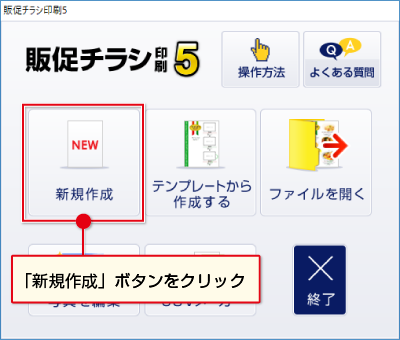
![]()
「用紙選択」画面が表示されましたら
①「用紙メーカー」の▼をクリックして、プルダウンメニューをスクロールします。
一番下にある「ユーザ設定」を選択します。
②用紙追加ボタンをクリックします。
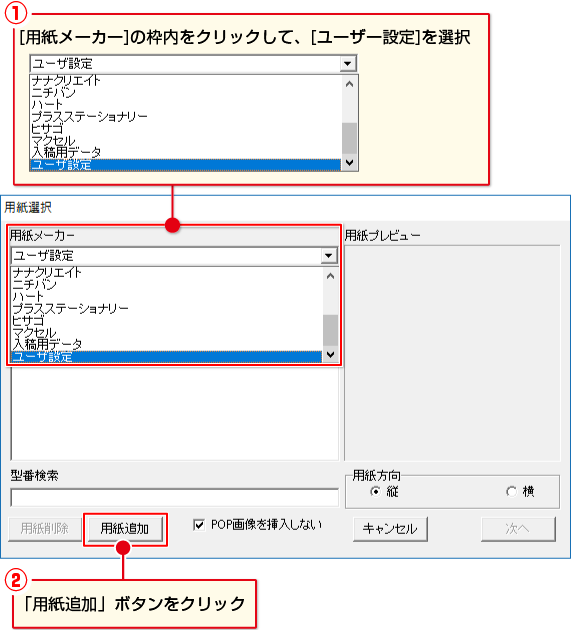
「用紙追加」画面が表示されます。
①作成タイプの枠内をクリックして、「特殊系(各ラベルの大きさが違うもの」を選択します。
②使用する用紙サイズを選択します。
③用紙名を入力します。※用紙名は設定後に変更できませんのでご注意ください。
④ラベル数
![]()
外形(四角形または円形)
![]()
ラベルごとの大きさと位置(下図では1番目~20番目)を全て数値設定します。
![]()
![]()
![]()

下図のように、ラベルの寸法や配置場所を図にしておくと数値入力がスムーズに行えます。

用紙設定が終わりましたら、用紙プレビューで確認します。
①用紙プレビューボタンをクリックします。
②用紙プレビューに、用紙の面付イメージが表示されますので確認します。
③設定している内容で登録する場合は、用紙追加ボタンをクリックします。

![]()
「用紙を追加しました」という画面が表示されましたら、追加完了です。
OKボタンをクリックします。
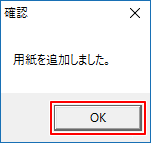
![]()
ユーザ設定の[用紙型番]の一覧に、オリジナル用紙を登録できました。

COPYRIGHT © DE-NET CORPORATION. ALL RIGHTS RESERVED.